地图可视化-交互式地图
地图可视化第二篇,交互式地图
资料来源:
https://github.com/cyang-kth/fmm-examples/blob/master/2-map_match_interactive.ipynb
https://ipyleaflet.readthedocs.io/en/latest/
https://ipywidgets.readthedocs.io/en/latest/更新
1
2022.04.18 初始
导语
前一篇的 Folium 固然展示好用,但是涉及调试相关,需要交互时非常吃力.
恰好现在是整理数据关键时刻,心一横开始重写界面. 其实主要思路来自 2-map_match_interactive.ipynb,这里仅仅是使用的记录.
- 使用 ipyleaflet 制作交互式底图
- 使用 ipywidgets 制作 weight,ipyleaflet 的 WidgetControl 提供了 ipywidgets 的容器.
交互式地图
一个 fmm 的官方示例,就以这个为基础,来简述相关内容了.
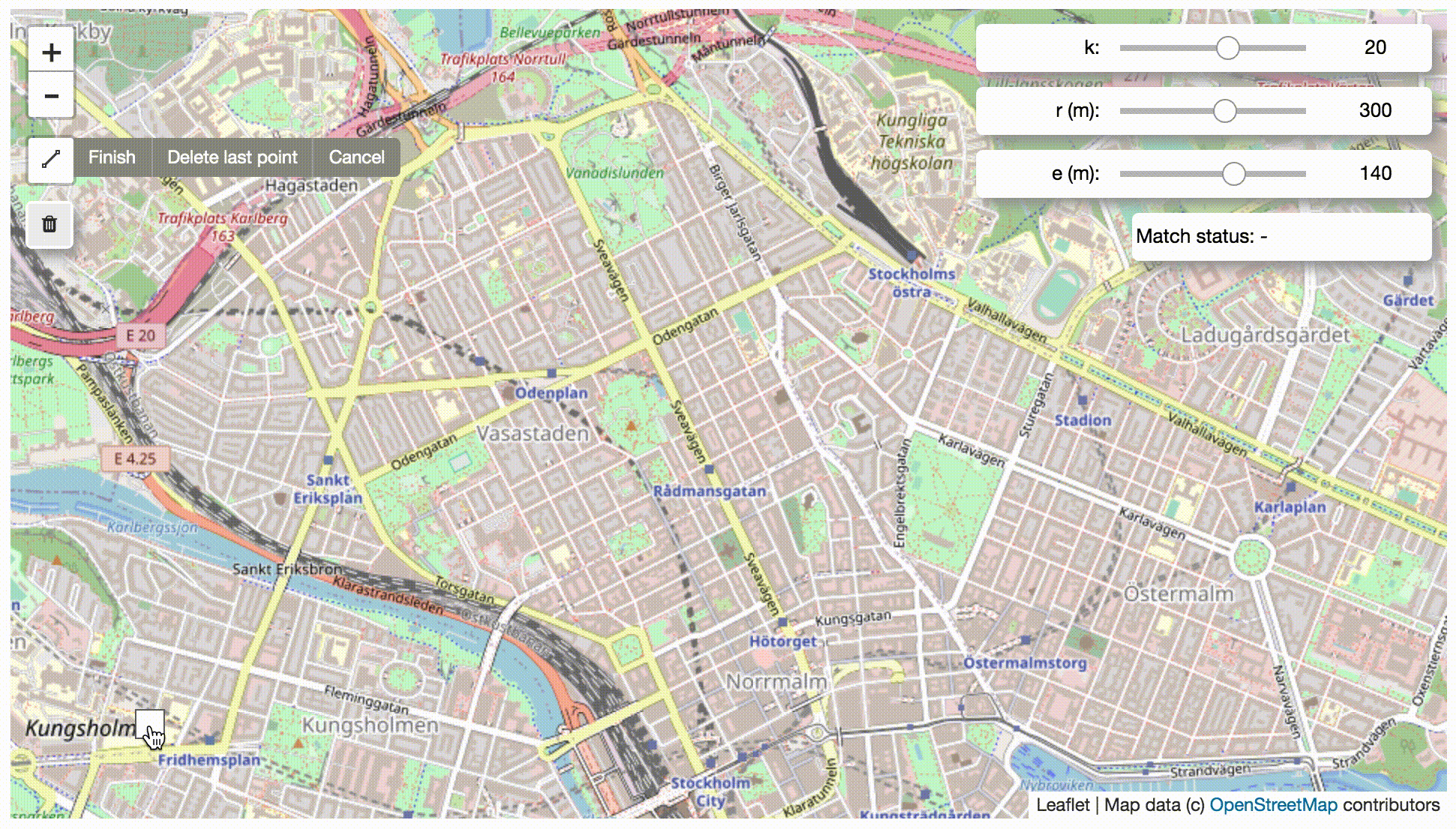
- 整个地图匹配参数可调
- 可以在地图上直接选取轨迹
底图
ipyleaflet 在使用中与 Folium 非常相似,内置了 openstreemap 的底图,也可以传入自定义瓦片底图.
- 内置的 Basemaps 包括范围多详情见 -> Basemaps
- 默认地图缩放是固定的,无法随鼠标滚轮移动 ->
scroll_wheel_zoom=True更加符合习惯
1 | m = Map(center=(59.341884644077, 18.06016188114882),zoom=14,scroll_wheel_zoom=True,basemap=basemaps.OpenStreetMap.Mapnik) |
轨迹选取
ipyleaflet 支持 N 多的 Controls,这里使用的是 Draw Control.其支持直接从底图取点连城线,然后返回 GEOJSON 格式的轨迹数据.
1 | draw_control = DrawControl(circlemarker={}, polygon={}, edit=False, |
weight
这里使用的是 ipywidgets 这是一个 jupyter 专用的小组件库,ipyleaflet 提供了 WidgetControl 的容器,两者组合就能完成丰富的交互.
原图的 k r e 都是 ipywidgets 再组合到 WidgetControl 容器中.
1 | k_slider = IntSlider(description='k:', min=4, max=32, value=20,step=4) |
需要读取小部件值时,直接 实例变量名.value
1 | match_geojson_network(data,k_slider.value,r_slider.value,e_slider.value) |
值变动时,绑定观察者操作 -> Traitlet events
1 | def on_value_change(change):# 操作 |
ipywidgets 操作 dataframe
这里是追加的方便操作 dataframe 单个值的功能
- 传入的 df 有 4 列, time lat lon 和 filter,每次改变 checkbox 时更改 filter 的 0 1 值.
- df 一行对应 3 个 box,组成一个 items,多个 items 组 boxs 列表,最后装入 VBox.
- 仅调试用,so 非常粗糙,不过就需要核对轨迹,修改少量点是够用了.
1 | def item(item_filter): |
延时操作
小部件值的变动非常频繁,可能引起大量的更新,官方文档 -> Debouncing 和 Throttling 提供了两种延时调用限制频率的方法.个人偏向 Throttling.
使用时就是一个装饰器应用,原文档代码+示例很全了,不加赘述.
其他
有一点的坑是 vscode + jupyter 里面经常遇到 ipyleaflet 无响应问题
- 此时没有错误信息,只要重启一下就正常.
- 出现频率随机,相同的流程下有时一直没问题,有时连续 2 3 次卡住.
诡异的是单独使用 jupyter ,从浏览器访问,则完全没有问题.详细查询无果后,此问题搁置.
- 启用
jupyter notebook --config "" --ip 0.0.0.0 --no-browser "$@"